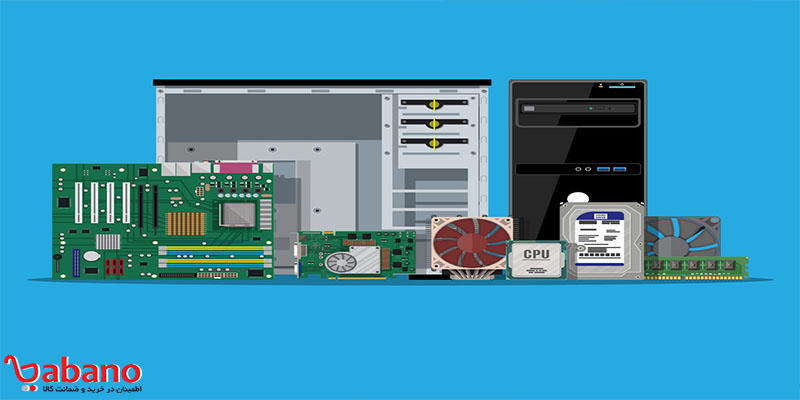
کامپیوتر ها اولین و مهمترین دستگاه در تاریخ دنیای تکنولوژی بوده اند.آنها در ابتدا بسیار بزرگ و غول پیکر بوده اند و حمل و نقل آنها بسیار سخت بود.علاوه بر این موضوع،در آن زمان خرید کامپیوتر امکان پذیر نبود.چراکه از کامپیوتر ها استفاده تجاری و کاربردی میشد.در 1975 اولین کامپیوتر شخصی یا PC به دنیا عرضه شد.آنها مانند کامپیوتر های ساده،برای انجام محاسبات بزرگ ساخته نشده بودند.بلکه برای انجام کار های شخصی یک فرد درست شده بودند.از آن زمان،سالها میگذرد و PC ها پیشترفت چشمگیری داشته اند.یکی از معایب این پیشترفت ها،این بود که تنوع قطعات کامپیوتری بیشتر شد.برای همین موضوع،دانشی به نام اسمبل کردن کامپیوتر پدیدار شد.آیا شما میخواهید بدانید که این علم چیست؟با سایت بابانو همراه باشید تا در این باره بیشتر بدانید و به نبوغ تکنولوژی خود بیافزاید:
اسمبل کردن کامپیوتر چیست؟
اگر واژه اسمبل کردن برای ناآشنا است،باید به شما بگوییم که معنی این واژه سر و هم کردن میشود.
و اگر بخواهیم معنی رسمی این واژه را به شما بگوییم،میشود ساخت و ساز و یا درست کردن.
عبارت بالا نیز از دو بخش اسمبل(سرهم کردن و یا ساخت) و کامپیوتر تشکیل میشود.
از آنجا که شما معنی واژه کامپیوتر را میدانید،پس نیازی به توضیح اضافه نیست.
در کل اسمبل کردن به معنای ساخت کامپیوتر با استفاده از قطعات آن میباشد.
یعنی اینکه شما تمام قطعات یک کامپیوتر را که شامل کارت گرافیک،رم،هارد دیسک و غیره میشوید را در اختیار دارید.
ولی نمیدانید که چگونه با استفاده از آنها کامپیوتر خود را بسازید.
در آن زمان باید درباره علم ساخت کامپیوتر اطلاعات کسب کنید.
البته ما در این مقاله درباره هماهنگی قطعات با یکدگیر صحبت نخواهیم کرد.
بلکه درباره جای گیری قطعات و محیط ساخت کامپیوتر و نکات دیگر درباره ساخت کامپیوتر صحبت خواهیم کرد.
البته اینکار اصلاً ساده نخواهد بود و نیازمند اندکی تجربه است.
چراکه با یک حرکت اشتباه،تمام روند کار خراب خواهد شد و قطعه شما بلااستفاده میشود.
پس مواظب باشید!

بیشتر بدانید:افزایش سرعت دانلود در PS4 ؛ روش های مختلف در اینجا هستند!
بریم برای ساخت کامپیوتر اقدام کنیم!
خوب حالا که با عبارت اسمبل کردن آشنا شدید،وقت آن رسیده است که این علم را بیاموزید.
نکات تئوری این علم اصلاً و ابداً دشوار نیست و با کمی مطالعه در ذهن شما باقی میماند.
اما متاسفانه بخش عملی آن نیازمند تجربه و کاراریی است.
پیشنهاد میشود که قبل از اینکه ساخت کامپیوتر را در واقعیت انجام دهید،آنرا برروی که یک شبیه ساز کامپیوتری انجام دهید.
در آن نرم افزار اشتباهات تاثیری برروی قطعات واقعی نمیگذارند.
پس تا دلتان میخواهد آنجام خراب کاری کنید و گند بالا بیاورید!کسی به شما کاری ندارند.
اما اگر در واقعیت اینکار را انجام دهید،علاوه بر زمان،پول خود را نیز هدر داده اید.
با توجه به قیمت بالای قطعات کامپیوتری،اینکار میتواند ضرر بزرگی به شما بزند.
شما دلتان نمیخواهد پولتان را هدر دهید؟!میخواهید؟
دیروز بحثمان را تا جایی ادامه دادیم که باید قطعه تامین برق را در جای خود قرار میدادیم.
حالا به شما میگوییم که چگونه اینکار را انجام دهید.
علاوه بر این،چند موضوع را با شما عزیزان در میان میگذاریم.
البته امروز نیز تمام مطالب را نمیتوانیم به صورت کامل شرح دهیم.ولی شما نگران نباشید!
چراکه فردا نیز با قسمت سوم باز خواهیم گشت.خوب بریم که کامپیوتر خود را تکمیل کنیم:
مرحله چهارم برای ساخت کامپیوتر:جای گذاری پاور یا منبع تغذیه:
مهمترین و اولین کار برای ساخت کامپیوتر این است که پاور را در کیس نصب کنید.
اولین کاری که باید انجام دهید،پیدا کردن محل خروج سیم پاور است.
این قسمت معمولاً در پشت کیس و بالاترین جای یا در پایین ترین جای ممکن قرار دارد.
بعد از اینکار خروجی سوکت پاور خود را به طرف خروجی قرار دهید.
سپس با استفاده از پیچ آنرا به بدنه کیس نصب کنید.
اگر کیس شما خودش جایی مخصوص داشت و دیگر نیازی به استفاده از پیچ نبود،آنرا در آن جایگاه قرار دهید.
در حالت کلی دو نوع پاور وجود دارد:استاندار و modular.
البته نوع سومی نیز هست ولی به موضوع ما مرتبط نیست.
در پاور های modular سیم ها با استفاده از وسیله به یکدیگر متصل شده اند و سیم اصلی فاصله دارند.با اینکار از درهم ریختگی جلوگیری میشود.
این نوع از پاور برای کیس های کوچک بسیار مناسب است.
اگر پاور شما modular است،فعلاً از اتصال سیم ها خوداری کنید و زمانی که باقی قطعات را نصب کردید،سیم های پاور را نیز وصل کنید.
اگر سیم های شما با سیم اصلی یکی بود و از یکدیگر جدا نبودند،آنها را به آرامی از کیس بیرون بیاورید.
با اینکار آنها دیگر جلوی دست و پای شما را نمیگیرند.
خوب حالا وقت آن رسیده است که مرحله دوم را شروع کنیم.
بیشتر بدانید:شرکت های بازی سازی مشهور جهان(قسمت اول) :شرکت یوبی سافت
مرحله پنجم از ساخت کامپیوتر:پرادازنده و یا CPU را در محل خود نصب کنید:
باید گفت که پردازنده مهمترین بخش یک کامپیوتر است.
البته منظور از پردازنده،پرازنده مرکزی یا CPU است.
فرق بین دو در این است که پرازنده مرکزی کار مدیریت کامپیوتر را بر عهده دارد.
در حالی که هر پردازنده با توجه به قطعه خود،کاری مشخص را انجام میدهد.
CPU از ترانزیستورها ساخته شده است که به آنها قدرت تحلیل را می آموزد.
دو شرکت مشهور در زمینه CPU شرکت های ADM و Intel است.
شما میتوانید با توجه به نیاز خود،CPU موردنظر خود را خریداری کنید.
خوب حالا وقت آن رسیده است که جایگاه این قطعه ارزشمند در کامپیوتر مشخص شود.
شما باید CPU،RAM و خنک کننده را به مادربودر متصل کنید و سپس آنرا در کیس قرار دهید.
چراکه نصب این قطعات بسیار ساده تر از زمانی است که مادربرد درون کیس است.
برای همین خاطر در مرحله دوم ساخت کامپیوتر باید CPU را درون مادربرد جای گذاری کنید.
ابتدا مادربرد خود را با احتیاط از درون جعبه در بیاورید و برروی میز کار خود قرار دهید.
برروی ماردبرد قسمتی موجود است که شکلی مکعبی دارد و در این قسمت شیار هایی وجود دارد.
به آرامی شیار های سی پی یو را برروی مادربرد قرار دهید.
در صورت نیاز کمی سی پی یو را فشار دهید ولی مقدار این فشار باید بسیار کم باشد.
در نصب میان AMD و Intel فرق زیادی نیست.به جز اینکه AMD شیار ندارد و خودتان باید شیار ها وقف دهید.
یعنی اینکه در سی پی یو های AMD شما باید شیار های سی پی یو را درون سوراخ های قسمت پردازنده قرار دهید.

بیشتر بدانید:بازی های استراتژیک برای اندروید ،معرفی چند بازی زیبا برای اندروید
مرحله ششم ساخت کامپیوتر:رم را نصب کنید:
رم یا Ram یا حافظه تصادفی یا Random-access memory یکی دیگر از ارکان مهم کامپیوتر است.
به واقع رم ها،محل ذخیره و تبادل اطلاعات هستند که سی پی یو از آنها استفاده میکند.
به عبارت دیگر آن توسط خازن ها و مقاومت ها پرشده اند تا بتوانند بیت ها ذخیره کنند و به باقی قسمت های کامپیوتر ارسال کنند.
رم ها دارای 3 مدل ایستا،پویا و موازی هستند که به معرفی آنها نمی پردازیم!
چراکه موضوع ما چیز دیگری است.
قیمت رم ها بسیار ارزانتر از سایر قسمت های کامپیوتر است.
نصب رم نیز مانند نصب سی پی یو بسیار ساده است.
برای اینکار،به دنبال شیار هایی باشید که اندازه آن با رم شما مطابقت داشته باشد.
در آنجا دو گیره مشاهده میکنید.فعلاً با آنها کار نداشته باشید.
رم ها در جایگاه قرار دهید و به آرامی فشار دهید تا در جایگاه خود قرار گیرند.
اگر رم ها در جایگاه خود به درستی قرار گرفته باشند،گیره بسته شده اند و رم را چفت کرده اند.
اگر زمانی خواستید که رم های خود را تعویض کنید،کافی است که گیره را باز کنید و رم را دربیاوید و رم های جدید را جای گذاری کنید.
برای خرید رم حتماً به اندازه و اندازه کیس دقت کنید.اندازه رم نباید از کیس بزرگ باشد.
همچنین اسلات های رم نیز باید یک اندازه باشند وگرنه با یکدیگر تطابق پیدا نمیکنند.
در مرحله بعدی شما باید مادربرد را درون کیس قرار دهید.برای این کار……..
خوب تا اینجا بحث ما تمام میشود.ما فردا با ادامه این مقاله باز خواهیم گشت و به شما میگویم که باقی مراحل چیستند.

بیشتر بدانید:قاب گوشی ،معرفی قاب های زیبا و مقاوم برای گوشی های Galaxy S20
سخن پایانی:
نظر شما درباره مقاله ” اسمبل کردن کامپیوتر چیست؟آیا موضوع کاربردی است؟ “چیست؟آیا مقاله مفید بود و توانست کمک شما کند؟یا اینکه فقط وقت شما را گرفت؟نظر خود را با ما درمیان گذارید تا ما بتوانید مقاله های بهتری برای شما عزیزان بنویسیم.
همچنین اگر بسیار زیاد به دنیای کامپیوتر و تکنولوژی های مرتبط به آن علاقه مند هستید و میخواهید در این باره بیشتر بدانید و اطلاعات بیشتری کسب کنید،پیشنهاد ما به شما مقاله خطای Discord Screen Share Not Working + راه حل مشکل است.این مقاله در کنار سرگرم کننده بودن،میتواند مشکل احتمالی شما را نیز رفع و رجوع کند و به شما کمک کند.
شما میتوانید قسمت اول را از طریق این لینک مطالعه کنید.
از اینکه تا آخر مقاله همراه ما بودید،از شما سپاس گذاریم.
 فروشگاه اینترنتی بابانو | لوازم جانبی کامپیوتر
فروشگاه اینترنتی بابانو | لوازم جانبی کامپیوتر








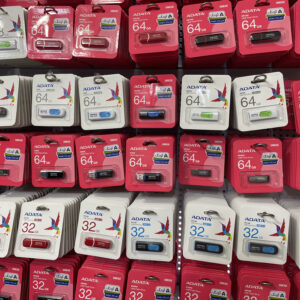

سلام خوب هستید
ببخشید شما کامپیوتر هم خرید و فروش میکنید یا اطلاع از قیمت ها دارید؟
یه سیستم کارکرده در حد نو هست با مشخصات زیر:
Cpu: intel corei5 4440 3.10GH
Gpu: amd radeon HD 7770 series 2g ddr5
Mainboard: asus h 81 plus ddr3
Power: green 600 Watt
Hard drive: 500g western digital
Dvd: asus
کیس: “green “digital stylist pc
به اضافه موس و کیبورد و میز کامپیوتر
و مانیتور سامسونگ 21 اینچ S20C325B plus
چقدر می ارزه؟